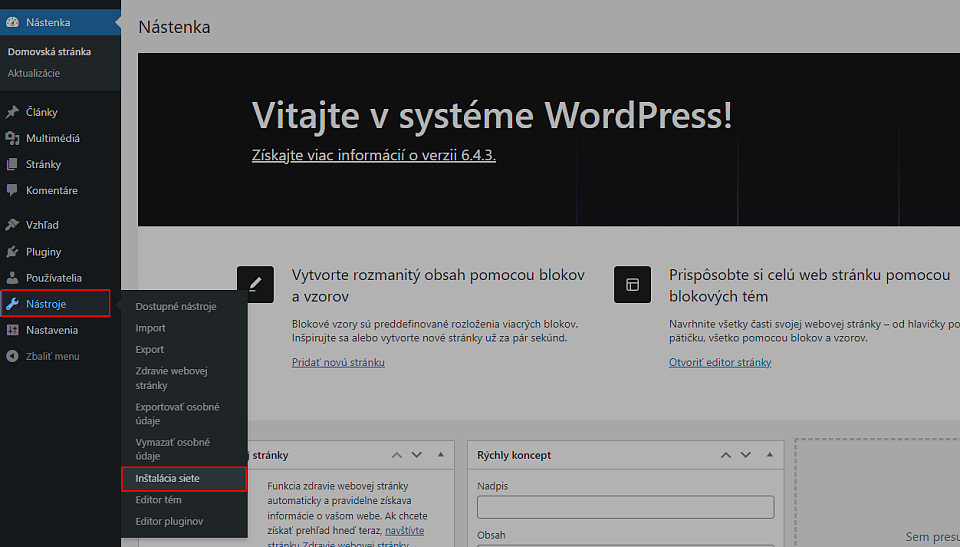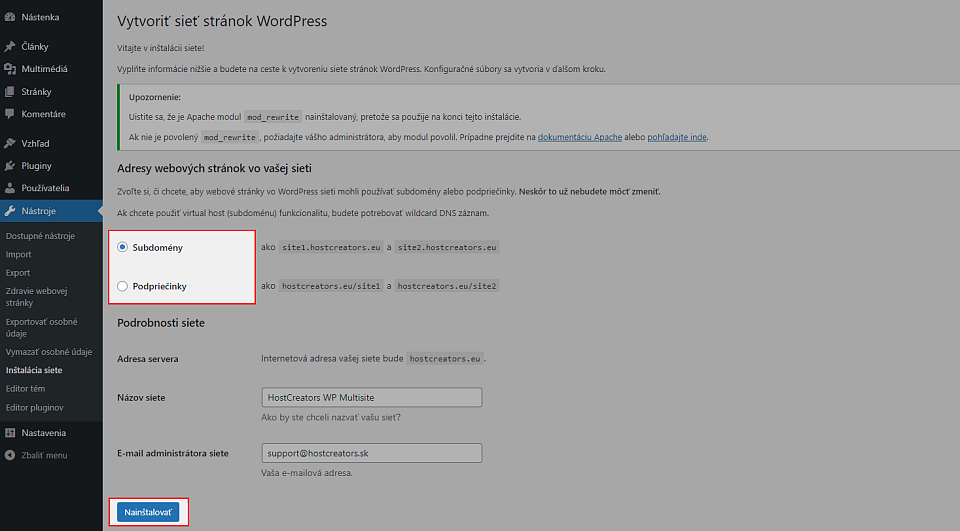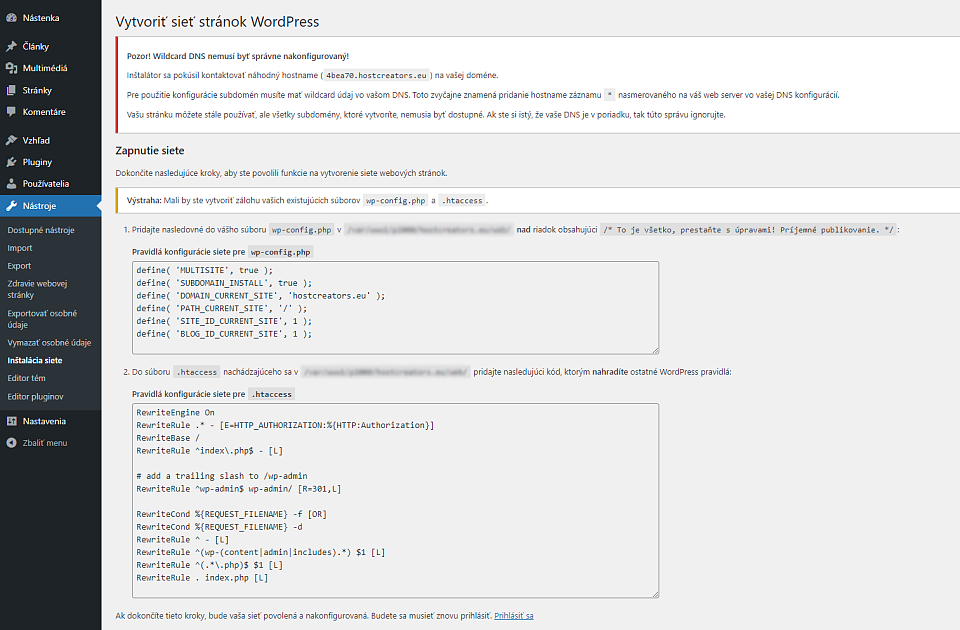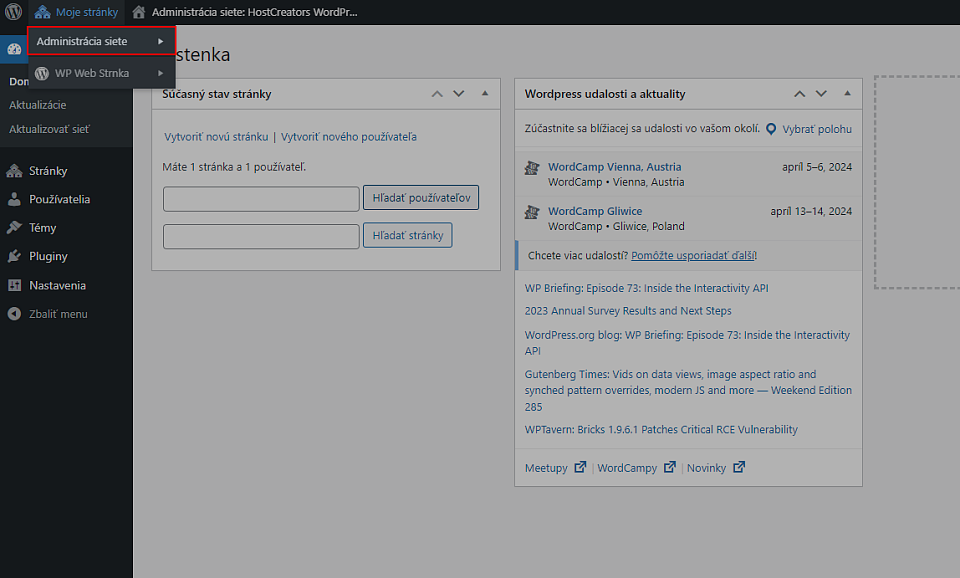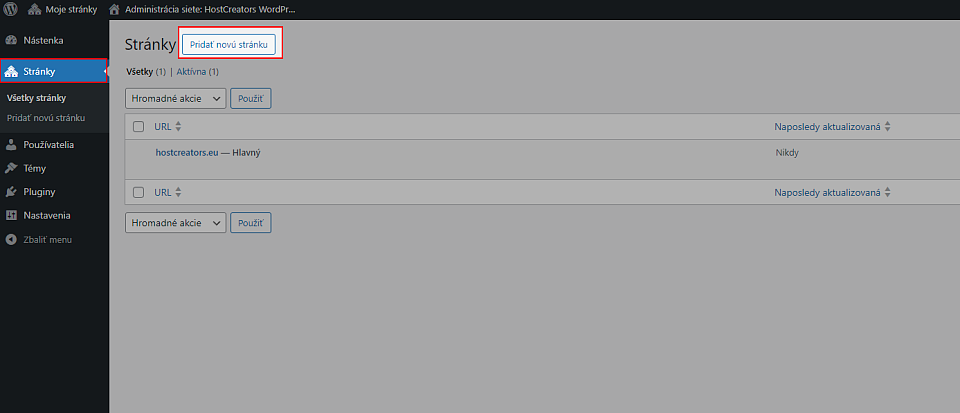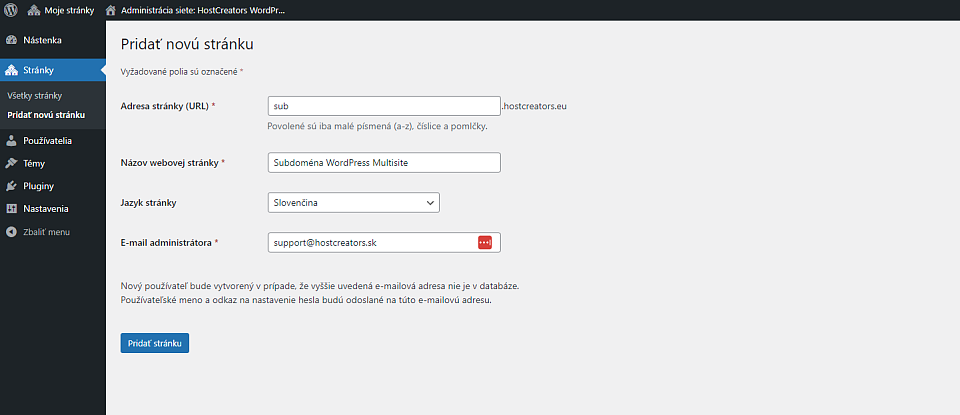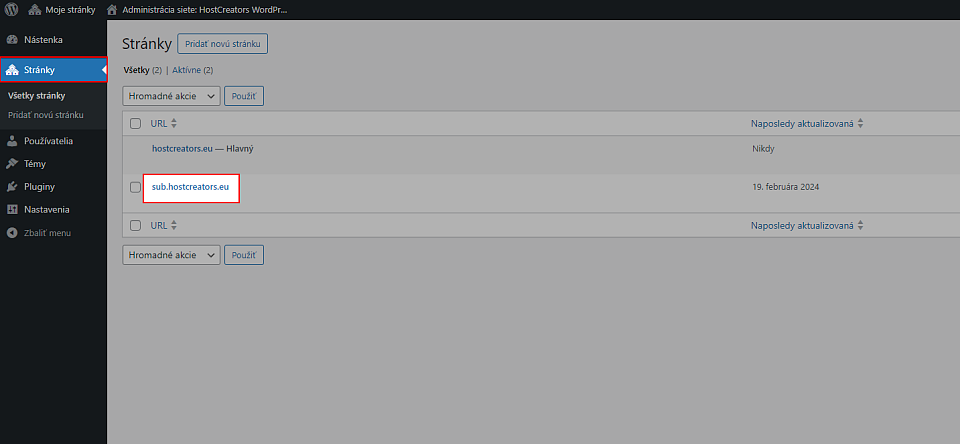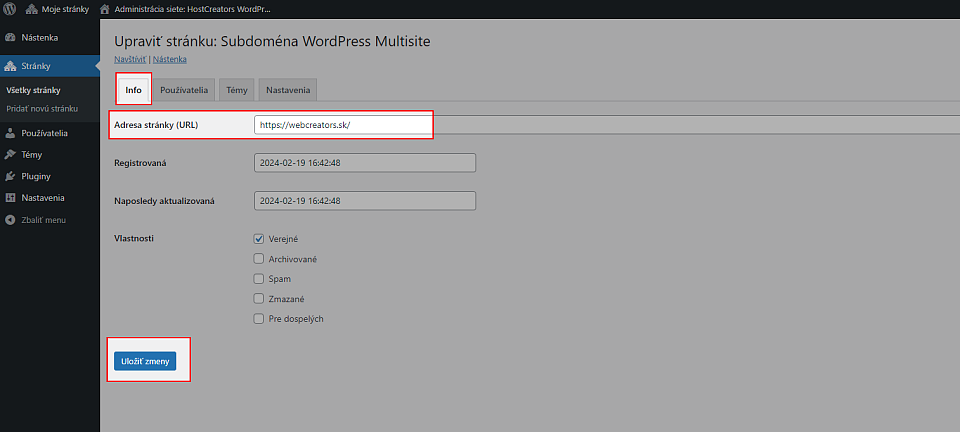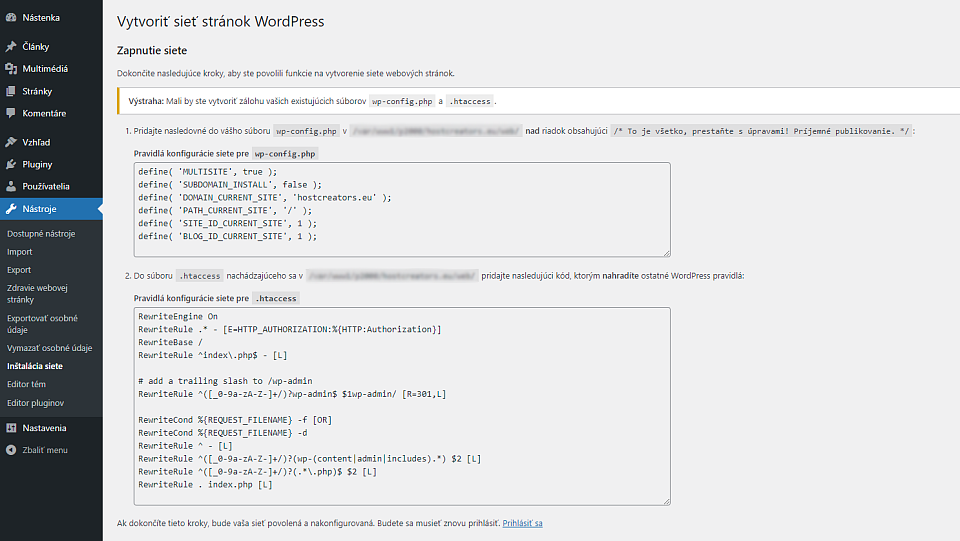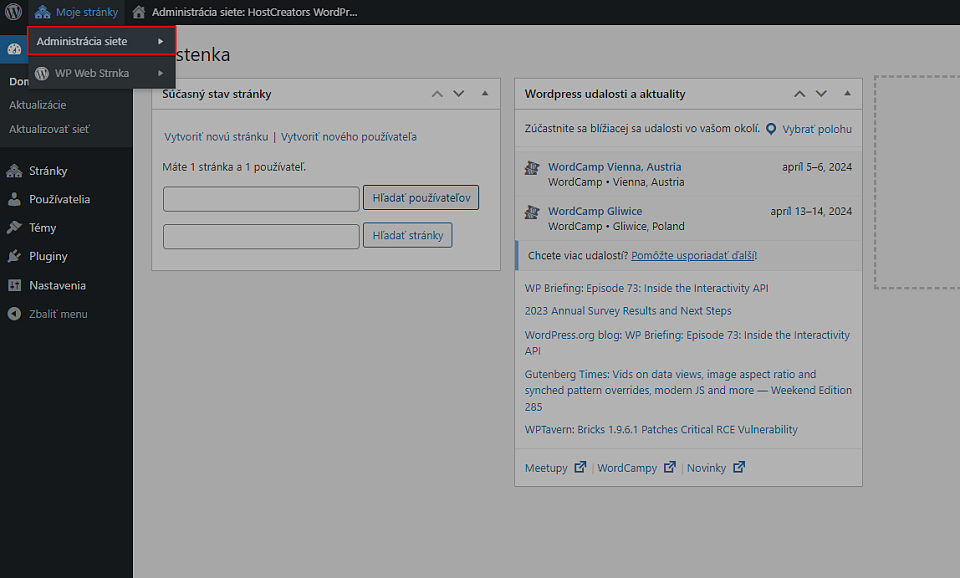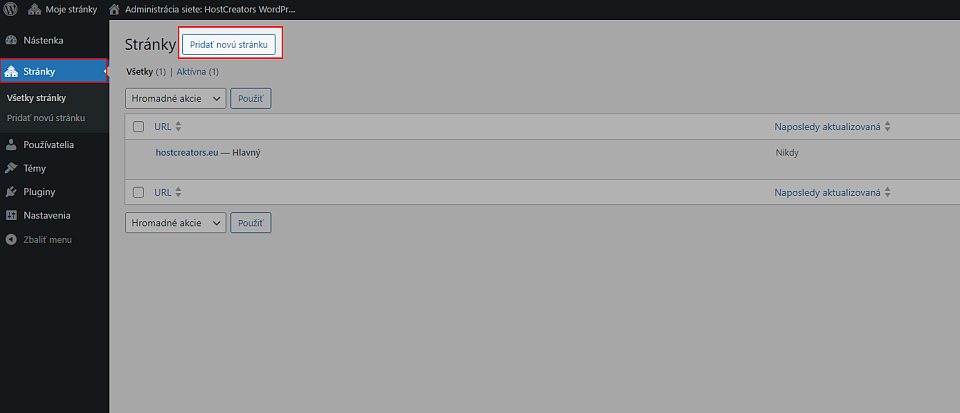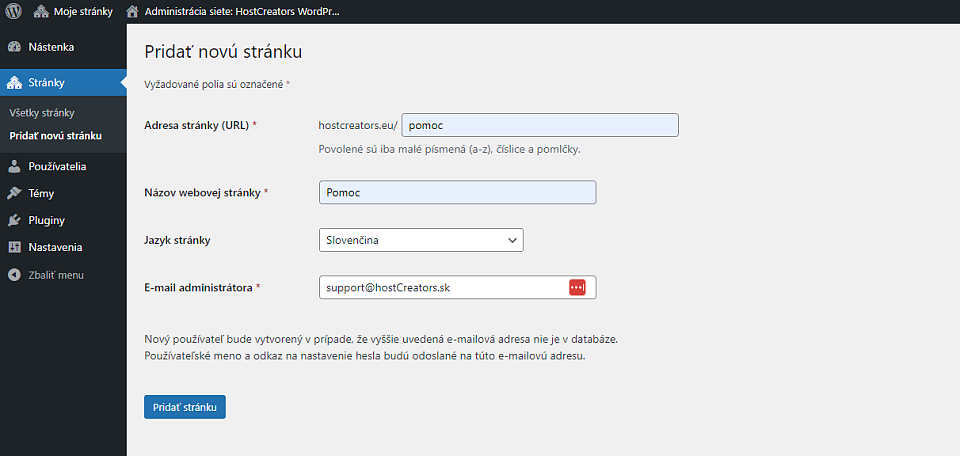Ako vytvoriť WordPress Multisite na webhostingu
WordPress umožňuje od verzie 3.0. využívať 1 inštaláciu (tj. súbory a databázu) pre viacero webov súčasne (tzv. WordPress Multisite), čo umožňuje spravovať všetky pripojené webstránky z jednej WordPress administrácie. Prináša to so sebou radu výhod a nových možností, ako napríklad aktualizovať všetky weby naraz z jednej administrácie, vytvoriť jazykové mutácie a zobrazovať ich na samostatných sub/doménach, spravovať používateľov a obsah na jednotlivých pripojených webstránkach a podobne.
Celú WordPress Multisite sieť manažujete ako superadmin, vrátane inštalácie a aktivácie pluginov, šablón a aj správy obsahu. Takisto spravujete prístupy adminov a ďalších používateľov vrámci siete.
Klasický administrátor vrámci jedného webu dokáže pravovať používateľov, aktivovať (inštalovať nie) WordPress témy a pluginy, ale len na jednej stránke vrámci WordPress Multisite siete. Čo sa týka obsahu, administrátor vyberá z hlavnej domény (na ktorej je nainštalovaný WordPress) len to, čo sa má zobrazovať na jeho webe.
Všetky webstránky vo WordPress Multisite sieti zdieľajú súbory WordPress jadra, pluginov a WordPress tém a takisto zdieľajú jednu databázu. Oddelené sú adresáre pre médiá a aj niektoré tabuľky v databáze.
Pre koho je WordPress Multisite vhodný
WordPress Multisite je vhodný pre táke weby, ktoré navzájom súvisia. Dobrým príkladom sú už spomínané jazykové mutácie jedného webu. Alebo demo weby určené na testovanie WordPress pluginu, či WordPress témy.
- Podstránky ako samostatné weby (blog.nazov-domeny.sk | shop.nazov-domeny.sk | pomoc.nazov-domeny.sk)
- Viaceré blogy (blog-a.nazov-domeny.sk | blog-b.nazov-domeny.sk | blog-xy.nazov-domeny.sk)
- Viacjazyčné weby (sk.nazov-domeny.sk | cz.nazov-domeny.sk | en.nazov-domeny.sk)
- Demo webstránky (try.nazov-domeny.sk/abc | try.nazov-domeny.sk/hc | try.nazov-domeny.sk/asdf)
Nie je však vhodný pre vytváranie webových stránok, ktoré sa budú oddeľovať, napríklad stránky vytvorené pre klientov. Problém je v tom, že WordPress Multisite zdieľa medzi všetkými pripojenými stránkami jednu databázu.
Výhody a nevýhody WordPress Multisite
Výhody
- Spravovanie viacerých webov z jednej WordPress administrácie
- Inštalácia WordPress tém a pluginov len jeden krát
- Aktualizácie z jedného miesta
- Správa používateľov z jedného miesta osobitne pre každú stránku
Nevýhody
- Nemožnosť weby v budúcnosti rozdeliť (spoločné súbory a databáza)
- Napadnutie jedného webu = napadnutie všetkých webov (všetky weby zdieľajú rovnaké súbory)
- Ak nefunguje jedna stránka, nefungujú všetky
- Nie všetky WordPress pluginy sú kompatibilné s WordPress Multisite sieťou
Vytvorenie WordPress Multisite
WordPress Multisite môžete použiť rôznymi spôsobmi:
- Pripojením subdoménk WordPress inštalácii (sub.nazov-domeny.sk).
- *Využitím podadresárov (nazov-domeny.sk/sub/).
- Alternatívne môžete mať weby na samostatných doménach, pripojených do WordPress Multisite siete.
Je však nutná dodatočná konfigurácia WordPress inštalácie, ktorá sa líši v závoslosti od zvoleného spôsobu (subdomény / adresáre). Ak chcete vytvoriť viac webstránok a integrovať ich do WordPress Multisite, musíte vykonať niekoľko základných krokov, ktorými Vás prevedieme v tomto návode.
Prvým krokom je inštalácia WordPressu na Vašu doménu, rovnakým spôsobom ako v prípade klasického WordPressu.
Po nainštalovaní WordPressu musíte prejsť do súboru wp-config.php, ktorý nájdete v adresári /nazov-domeny.sk/web/ a pridajte doň, nad informáciu "/* That's all, stop editing! Happy publishing. */", riadok kódu, ktorý povolí funkciu multisite.
/* Multisite */
define( 'WP_ALLOW_MULTISITE', true );
Ak ste v súbore wp-config.php nenašli informáciu /* That's all, stop editing! Happy publishing. */ , vyššie uvedený kód vložte nad require, alebo include.
Pre pokračovanie uložte wp-config.php a refreshnite prehliadač!
Následne sa prihláste do WordPress administrácie a deaktivujte všetky pluginy. Potom prejdite do Nástroje (Tools) -> Inštalácia siete (Network setup).
Vyberte si či chcete používať WordPress Multisite so subdoménami, alebo s podpriečinkami. Toto rozhodnutie už potom nebudete môcť zmeniť!
Ďalej pokračujte v návode podľa toho aký spôsob WordPress Multisite siete ste zvolili:
- Subdomény (vyberte aj v prípade, že chcete pripojiť do WP Multisite siete ďalšie domény)
- Podpriečinky
WordPress Multisite so subdoménami
Ak ste si vybrali subdomény do wp-config.php pridajte:
define( 'MULTISITE', true );
define( 'SUBDOMAIN_INSTALL', true );
define( 'DOMAIN_CURRENT_SITE', 'nazov-domeny.sk' );
define( 'PATH_CURRENT_SITE', '/' );
define( 'SITE_ID_CURRENT_SITE', 1 );
define( 'BLOG_ID_CURRENT_SITE', 1 );
A takisto do .htaccess:
RewriteEngine On
RewriteRule .* - [E=HTTP_AUTHORIZATION:%{HTTP:Authorization}]
RewriteBase /
RewriteRule ^index\.php$ - [L]
# add a trailing slash to /wp-admin
RewriteRule ^wp-admin$ wp-admin/ [R=301,L]
RewriteCond %{REQUEST_FILENAME} -f [OR]
RewriteCond %{REQUEST_FILENAME} -d
RewriteRule ^ - [L]
RewriteRule ^(wp-(content|admin|includes).*) $1 [L]
RewriteRule ^(.*\.php)$ $1 [L]
RewriteRule . index.php [L]
Nastavenia na webhostingu
- Wildcart CNAME záznam - Tento DNS záznam máme u nás predvolene vytvorený pri každej doméne, prípadne si ho môžete vytvoriť priamo v doméne v sekcii DNS.
Host Typ Hodnota
* CNAME nazov-domeny.sk - Nastavenie web adresára - Pri subdoménach, ktoré majú byť pripojené do WordPress Multisite siete nastavte web adresár na koreňový adresár, v ktorom sa nachádza WordPress inštalácia (nazov-domeny.sk/web). Ak nebude smerovať web adresár do priečinka s WordPress inštaláciou, namiesto webstránky sa vám bude zobrazovať chyba 404.
Ak chcete, aby boli všetky subdomény automaticky pripojené k WordPress Multisite, vytvorte subdoménu @ (@nazov-domeny.sk), nasmerujte cestu k web adresáru na adresár, v ktorom sa nachádza inštalácia WordPressu (nazov-domeny.sk/web) a pridajte v ďalších nastaveniach subdomény alias * (znak hviezdička).
Pri všetkých vytvorených a k WordPress Multisite siete pripojených subdoménach zvoľte rovnakú verziu php!
- WildCard SSL certifikát - WildCard SSL certifikát automaticky zabezpečí doménu a aj všetky subdomény. U nás si môžete vygenerovať SSL certifikát zdarma od dvoch certifikačných autorít - Let's Encrypt a ZeroSLL. V prípade že nebude vygenerovaný WildCard SSL certifikát, bude sa generovať SSL certifikát len pre vybrané subdomény, ktoré budete musieť vybrať manuálne vo WebAdmine priamo v doméne v sekcii SSL.
Po dokončení všetkých krokov, bude vaša WordPress Multisite sieť povolená a nakonfigurovaná. Kvôli zmene .htaccess súboru sa budete musieť znovu prihlásiť do WordPress administrácie.
Subdomény, na ktorých má webstránka fungovať, si ešte vytvorte vo WordPress administrácii -> Administrácia siete -> Stránky -> Pridať stránku.
Nakoniec vyplňte základné údaje o pripájanej subdoméne a pridajte ju kliknutím na tlačidlo "Pridať stránku".
To je k subdoménovému WordPress Multisite všetko! :)
Mapovanie domén vo WordPress Multisite
Takisto ako môžete používať WordPress Multisite so subdoménami, môžete ho používať aj s doménami. Funkcia mapovania domén vo WordPresse je natívna od verzie 4.5+, takže nemusíte inštalovať žiaden plugin.
Prakticky vykonajte všetky kroky, ktoré sú popísané vyššie v časti WordPress Multisite so subdoménami s výnimkou toho, že namiesto nasmerovania web adresára, do adresára s WordPress inštaláciou, v subdoméne, ho nasmerujte v doméne (v sekcii nastavenia webu v našom WebAdmine), ktorú chcete namapovať do WordPress Multisite siete.
U nás môžete mať neobmedzené množstvo domén v jednom hostingovom balíku. Domény, ktoré chcete namapovať do WordPress Multisite siete musíte mať v jednom hostingovom balíku, aby ste im vedeli nastaviť ten web adresár, v ktorom sa nachádza WordPress inštalácia.
Aj vo WordPress administrácii si pridáte subdoménu, tak ako to je popísané vyššie a ak už máte nasmerovaný web adresár do správneho koreňového adresára prejdite do WordPress administrácii -> Administrácia siete -> Stránky -> vyberte subdoménu a v sekcii Info zmente URL adresu na namapovanú doménu (https://nazov-domeny.sk) a uložte nastavenia.
Nakoniec prijdite cez FTP do súboru wp-config.php a ku kódom týkajúcich sa WordPress Multisite pridajte riadok: define('COOKIE_DOMAIN', $_SERVER['HTTP_HOST']);, aby ste sa vyhli blokovaniu cookies na stránkach pripojených do WordPress Multisite siete.
To je k mapovaniu domén do WordPress Multisite všetko! :)
WordPress Multisite s podpriečinkami
Ak ste si vybrali podpriečinky, treba do wp-config.php pridať:
define( 'MULTISITE', true );
define( 'SUBDOMAIN_INSTALL', false);
define( 'DOMAIN_CURRENT_SITE', 'nazov-domeny.sk' );
define( 'PATH_CURRENT_SITE', '/' );
define( 'SITE_ID_CURRENT_SITE', 1 );
define( 'BLOG_ID_CURRENT_SITE', 1 );
A takisto do .htaccess:
RewriteEngine On
RewriteRule .\* - \[E=HTTP\_AUTHORIZATION:%{HTTP:Authorization}\]
RewriteBase /
RewriteRule ^index\\.php$ - \[L\]
# add a trailing slash to /wp-admin
RewriteRule ^(\[\_0-9a-zA-Z-\]+/)?wp-admin$ $1wp-admin/ \[R=301,L\]
RewriteCond %{REQUEST\_FILENAME} -f \[OR\]
RewriteCond %{REQUEST\_FILENAME} -d
RewriteRule ^ - \[L\]
RewriteRule ^(\[\_0-9a-zA-Z-\]+/)?(wp-(content|admin|includes).\*) $2 \[L\]
RewriteRule ^(\[\_0-9a-zA-Z-\]+/)?(.\*\\.php)$ $2 \[L\]
RewriteRule . index.php \[L\]
Kvôli úprave súboru .htaccess vás z WordPress administrácie odhlási a budete sa musieť znovu prihlásiť.
Vo WordPress administrácii prejdite do Administrácia siete -> Stránky a kliknutím na tlačidlo Pridať stránku si pridáte novú stránku (ktorá bude vo vami definovanom podadresári).
Nakoniec vyplňte základné údaje o pripájanom podardresári a pridajte ho kliknutím na tlačidlo "Pridať stránku".
Nie je potrebné vytváranie podadresárov cez FTP.
To je podadresárovému WordPress Multisite všetko! :)